Sistemul Windows oferă o funcție de suspendare selectivă USB, menită să reducă consumul de energie al dispozitivelor USB atunci când acestea nu sunt utilizate activ. Deși această opțiune poate contribui la prelungirea duratei de viață a bateriei, poate genera dificultăți în funcționarea anumitor periferice care necesită o sursă de alimentare constantă.
În cazul în care întâmpinați dificultăți cu dispozitivele USB pe sistemul dumneavoastră Windows 11, una dintre soluții ar putea fi dezactivarea funcției de suspendare selectivă USB. Mai jos, vă prezentăm modalitățile prin care puteți realiza acest lucru în Windows 11.
Motive pentru dezactivarea suspendării selective USB
Windows include diverse mecanisme de conservare a energiei bateriei laptopului, iar suspendarea selectivă USB este una dintre ele. Deși utilă în multe situații, iată câteva scenarii în care dezactivarea acesteia poate fi benefică:
- Dacă sistemul Windows nu detectează un anumit dispozitiv USB, încercați să dezactivați suspendarea selectivă USB pentru a vedea dacă problema se rezolvă.
- Suspendarea selectivă USB poate introduce o ușoară întârziere în răspuns, în special în cazul perifericelor de gaming. Dezactivarea acesteia poate asigura o reacție mai promptă a dispozitivului de joc.
- Uneori, suspendarea selectivă USB poate intra în conflict cu alte setări de gestionare a energiei, ducând la instabilitatea sistemului. Dacă experimentați astfel de probleme, dezactivarea acestei funcții poate fi o soluție.
Acum, că am discutat motivele pentru dezactivare, să explorăm diverse metode de a dezactiva suspendarea selectivă USB în Windows 11.
1. Dezactivarea prin Managerul de dispozitive
Managerul de dispozitive din Windows este instrumentul ideal pentru gestionarea dispozitivelor USB conectate la sistem. Puteți utiliza acest instrument pentru a actualiza drivere, a dezinstala dispozitive și pentru a dezactiva suspendarea selectivă USB.
Pentru a dezactiva această funcție prin Managerul de dispozitive, urmați acești pași:
- Apăsați combinația de taste Win + X și selectați Manager dispozitive din meniul contextual.
- Faceți dublu clic pe nodul Controlere Universal Serial Bus.
- Faceți clic dreapta pe orice driver de Hub USB generic sau Hub Root USB și selectați Proprietăți.
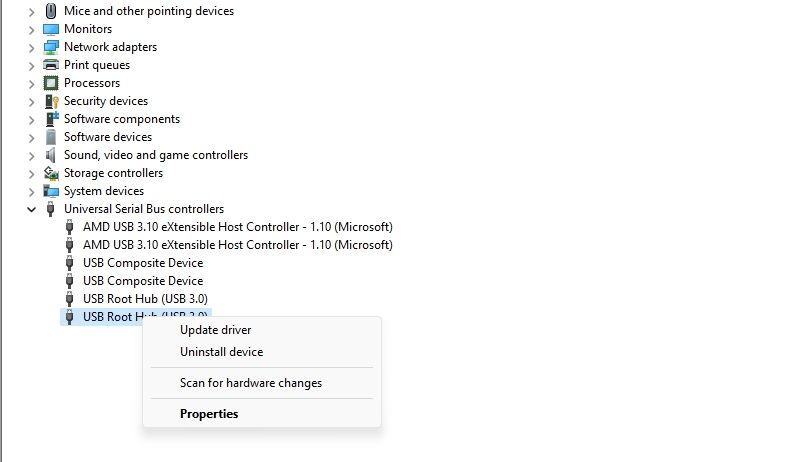
- Accesați fila Gestionare energie și debifați opțiunea „Permiteți computerului să oprească acest dispozitiv pentru a economisi energie”. Apoi, apăsați OK pentru a confirma modificările.
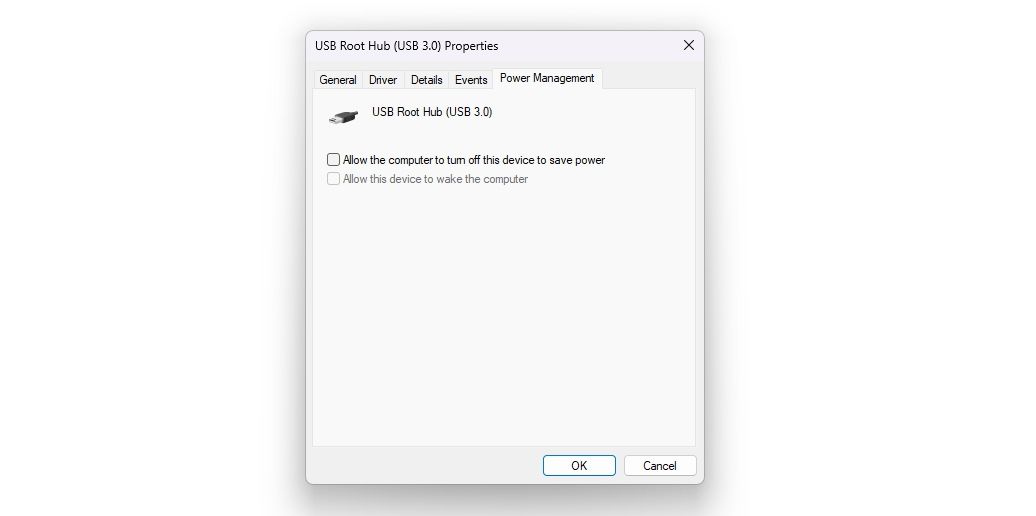
Repetați acești pași pentru fiecare driver USB pentru care doriți să dezactivați suspendarea selectivă.
2. Dezactivarea prin Panoul de control
Panoul de control reprezintă centrul de comandă al sistemului de operare Windows, oferind utilizatorilor acces la o multitudine de setări și opțiuni. De la personalizarea aspectului desktopului la gestionarea conturilor de utilizator, Panoul de control permite realizarea unei game variate de sarcini.
Urmați acești pași pentru a dezactiva suspendarea selectivă USB prin Panoul de control:
- Apăsați tasta Win, introduceți „Panou de control” în bara de căutare și apăsați Enter.
- Navigați la Sistem și securitate > Opțiuni de alimentare > Modificați setările planului.
- Selectați opțiunea Schimbați setările avansate de alimentare.
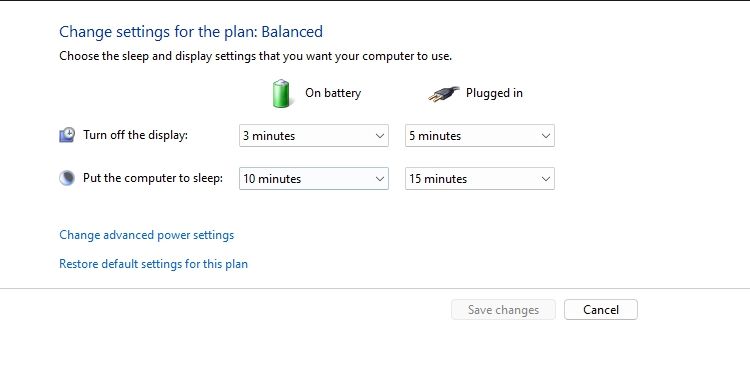
- Faceți dublu clic pe opțiunea Setări USB și apoi extindeți setarea Suspendare selectivă USB.
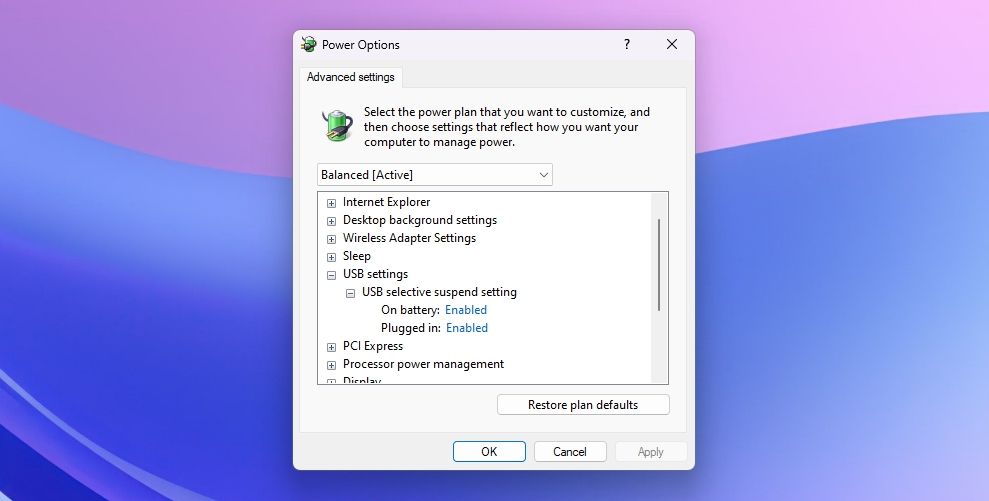
- Selectați Dezactivat pentru ambele opțiuni: Pe baterie și În priză.
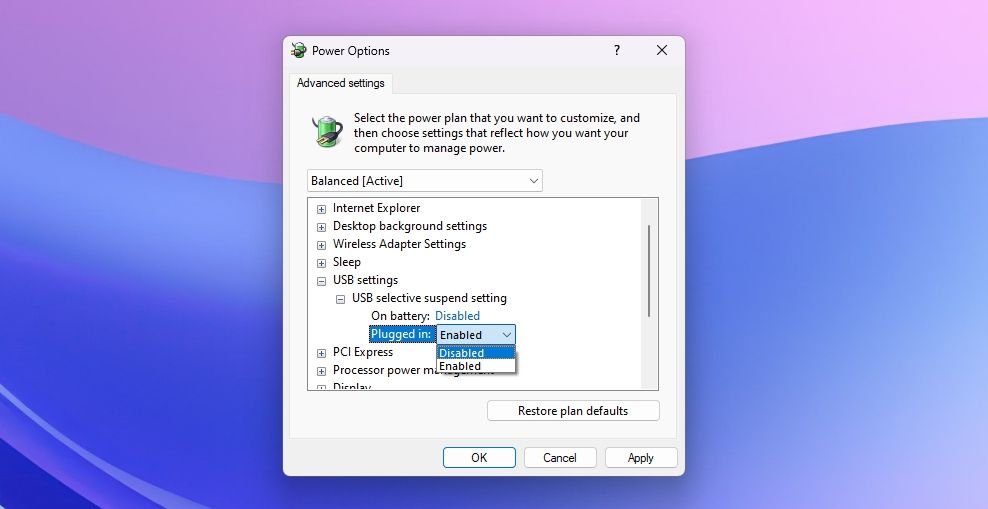
- Apăsați Aplicare > OK pentru a salva modificările.
Suspendarea selectivă USB este acum dezactivată. Să vedem o altă metodă de a realiza acest lucru.
3. Dezactivarea prin Promptul de comandă
Pentru a dezactiva suspendarea selectivă USB utilizând linia de comandă, urmați acești pași:
- Deschideți meniul Start, introduceți „Prompt de comandă” în bara de căutare și selectați „Executare ca administrator” din panoul din dreapta.
- În fereastra Prompt de comandă, introduceți următoarea comandă și apăsați Enter:
powercfg /SETACVALUEINDEX SCHEME_CURRENT 2a737441-1930-4402-8d77-b2bebba308a3 48e6b7a6-50f5-4782-a5d4-53bb8f07e226 0
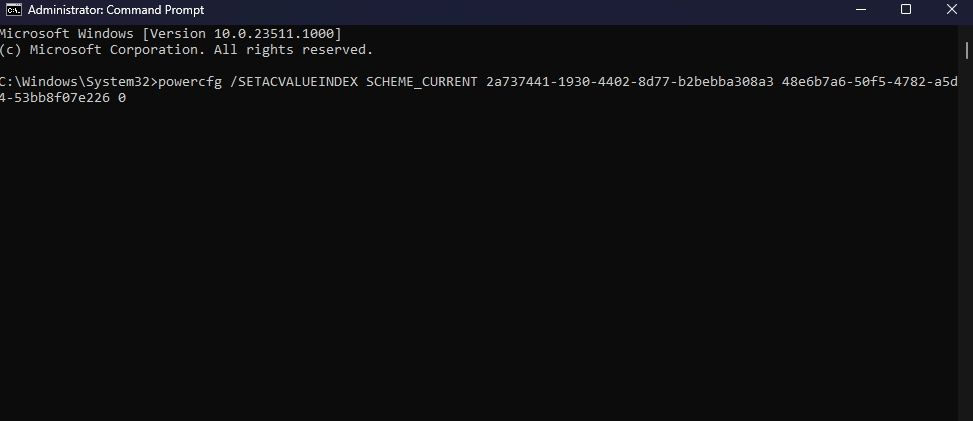
Felicitări! Funcția de suspendare selectivă USB este acum dezactivată pe sistemul dumneavoastră Windows. În caz de necesitate, o puteți reactiva utilizând aceleași metode prezentate mai sus.
Suspendarea selectivă USB: utilă, dar nu perfectă
Am analizat cum și când este recomandată dezactivarea suspendării selective USB. După cum am menționat anterior, aceasta poate genera instabilitate a sistemului, poate introduce latență sau poate cauza probleme la recunoașterea dispozitivelor USB. Prin urmare, dezactivarea funcției poate fi preferabilă atunci când eficiența energetică nu este o prioritate maximă pentru sistemul dumneavoastră.
Totuși, dacă dezactivarea suspendării selective USB nu rezolvă problema, există și alte metode de depanare pe care le puteți încerca atunci când Windows nu recunoaște un dispozitiv USB.